计算机九月份Win 7教案1文档格式.docx
《计算机九月份Win 7教案1文档格式.docx》由会员分享,可在线阅读,更多相关《计算机九月份Win 7教案1文档格式.docx(47页珍藏版)》请在冰豆网上搜索。
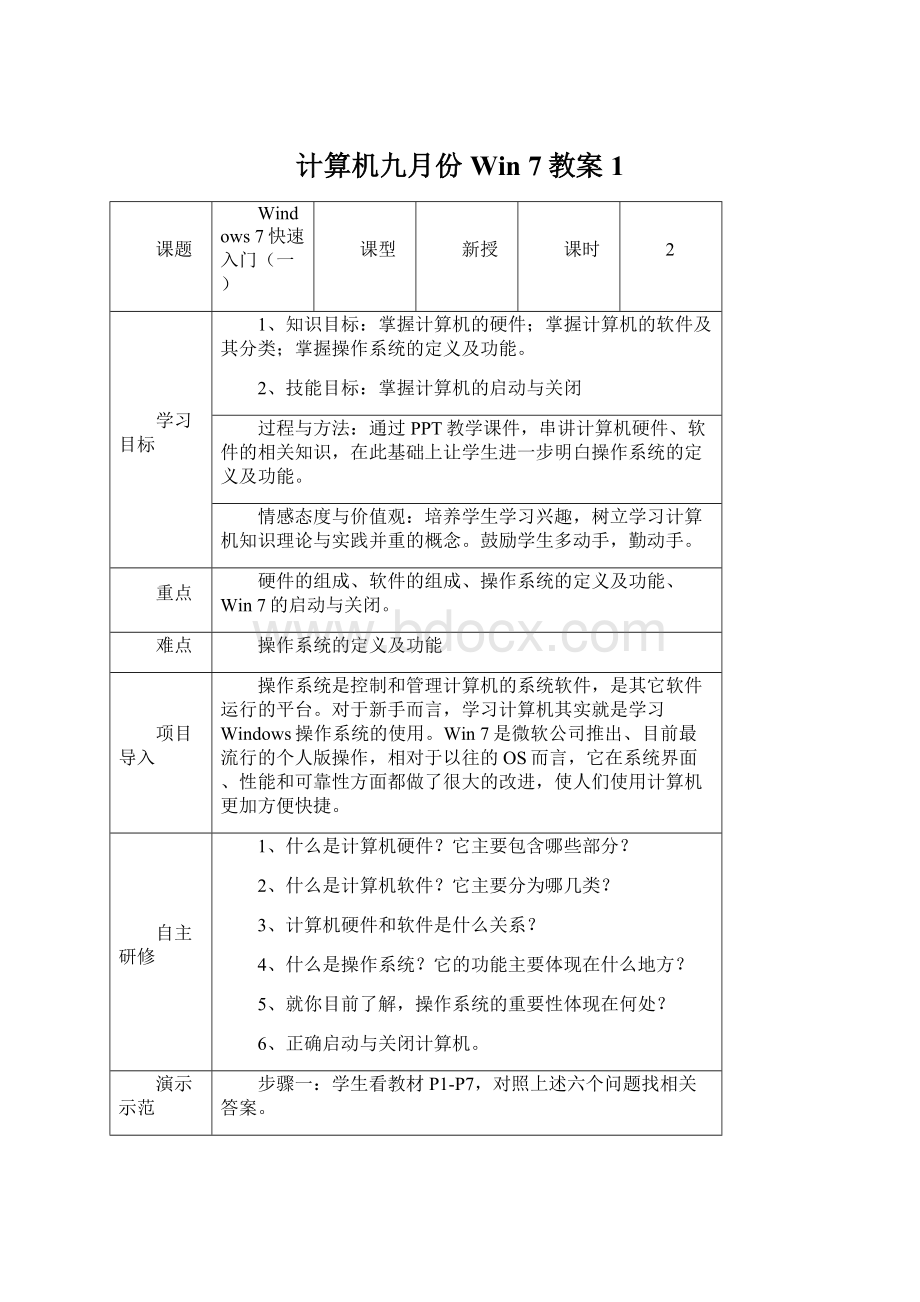
步骤一:
学生看教材P1-P7,对照上述六个问题找相关答案。
步骤二:
教师引导学生观看PPT课件,进一步解决上述问题。
步骤三:
引导学生做好相关笔记。
步骤四:
记忆重要知识点。
动手操作
1、学生整理完成笔记。
2、教师提问,学生回答相关问题。
3、课堂作业。
互助共长
小组间评比竞赛,取长补短。
提交作业,展示作业,交流互动。
总结:
肯定成功方面,表扬做得好的小组或个人;
指出存在问题和改进方法
板
书
一、计算机组成(硬件、软件及关系)
二、硬件、软件的定义
1、硬件——看得见、摸得着的实体。
主要由五部分组成:
运算器、控制器、存储器、输入设备、输出设备。
2、软件——为计算机运行而提供的程序及文档的总和。
3、软件的分类:
应用软件和系统软件
4、系统软件是管理和维护计算机资源,使计算机能够正常工作的程序和文档的集合,它包括操作系统、数据库管理系统、程序设计语言、驱动服务程序。
5、应用软件是运行在操作系统之上,是为解决用户的各种实际问题而用计算机语言编制的程序。
如:
word、Excel、PowerPoint、PS、金山打字通等。
三、操作系统的定义及功能、分类
1、操作系统(OS)——是管理、控制计算机资源,合理组织计算机工作流程以及方便用户使用计算机的程序集合,是计算机系统软件的核心,是用户与计算机之间的接口。
2、操作系统的功能
处理器管理(CPU管理)、作业管理、存储管理、文件管理、设备管理
3、常见的操作系统
DOS、Windows95\98\2000\2003、WindowsXP、Windows7、WindowsVista、Unix……
4、操作系统的分类
单用户单任务操作系统:
DOS
单用户多任务操作系统:
Windows95\98\2000\2003,Windows7,WindowsVista
多用户多任务操作系统:
WindowsNT,Windows2003Server版……
5、强调:
在各种软件中,操作系统是最基础的软件,其它软件都要运行于操作系统之上。
也就是说,一台计算机必须先安装操作系统,才能安装和使用其它软件。
四、计算机的启动与关闭
1、启动——先开外设,再开主机电源。
2、关闭——先关主机,再关外设。
作业:
一、填空:
1、计算机系统由___和____组成。
2、CPU分为_____和________。
3、存储器分为_____和______,内存条属于_________,硬盘属于_____。
4、计算机中必不可少的输入设备是_____和______,输出设备是________。
5、计算机软件分为_____和______,Windows7属于__________,金山打字通属于___________。
二、简答:
1、计算机硬件由哪些部分组成?
2、什么是OS,它的主要功能是什么?
考勤记载:
16汽修班:
应到31人,实到人,未到学生
Windows7快速入门
(二)
了解鼠标的组成及握法
掌握鼠标的基本操作;
掌握添加、移动、排列、删除桌面图标的方法
通过PPT教学课件,串讲桌面图标的添加、移动、排列、删除等操作,让学生在操作中明白鼠标的基本操作。
桌面的图标的添加、移动、排列、删除等操作。
对计算机的管理与应用主要是通过桌面上的一些项目开始的。
1、鼠标由哪几部分组成?
2、鼠标有哪些主要操作?
各种操作的主要功能是什么?
3、什么是桌面?
4、如何在桌面上添加图标?
5、如何排列桌面图标?
6、如何删除桌面图标?
学生看教材P7-P11,对照上述六个问题找相关答案。
一、鼠标的组成及主要操作
1、组成:
鼠标体、左键、右键、滚轮。
2、主要操作
指向——移动鼠标,使其指针落到要操作的对象上。
单击——按鼠标左键一次。
单击一般用于选择某个对象。
双击——连续快速单击左键两次。
双击一般用于打开某个对象。
右击——按鼠标左键一次。
右击一般打开某个对象的快捷菜单。
拖动——按住鼠标左键不放,拖动鼠标至目标位置。
拖动一般是对某个对象进行移动或复制。
滚动——用中指转动滚轮。
滚动一般用于浏览文档或网页内容。
二、添加、移动、排列、删除桌面图标
1、在桌面上添加系统图标:
右击桌面空白处,选择“个性化”项,打开“个性化”窗口,再打开“桌面图标设置”对话框,从中选中相应复选框,单击确定。
2、五个系统桌面图标的主要功能:
计算机:
通过它可以查看并管理电脑中的所有资源。
回收站:
临时存储从Windows中删除的文件或文件夹,需要时可将回收站中的文件或文件夹予以恢复。
用户的文件:
用来存放用户在Windows中创建的文件。
用户保存新建文件时如不指定磁盘和文件夹名,系统就会将文件自动存放到“用户的文件”文件夹中。
控制面板:
包含许多对Windows7进行设置的选项。
网络:
在局域网环境中,可通过“网络”访问网络中的可用资源。
3、移动桌面图标:
将鼠标指针移到图标上,然后按下鼠标左键不放,将其拖到需要的位置并释放鼠标左键即可。
4、复制桌面图标:
将鼠标指针移到图标上,按住Ctrl键并按下鼠标左键不放,将其拖到需要的位置并释放鼠标左键即可。
5、排列桌面图标:
在桌面空白处右击,在弹出的快捷菜单中将鼠标指针移动至“排序方式”菜单项,在弹出的列表中单击选择一种排序方式即可。
(名称、大小、项目类型、修改日期)
6、删除系统桌面图标:
只需在“桌面图标设置”对话框中取消相应的复选框并确定即可,或右击要删除的图标,在弹出的快捷菜单中选择“删除”项,再在随后打开的提示对话框中单击“是”按钮。
7、在桌面上创建其它程序快捷方式:
右击要创建快捷方式的文件,从打开的快捷菜单中选择“发送到”命令,再选择子菜单中的“桌面快捷方式”即可。
8、改变桌面图标大小:
方法一:
按住【Ctrl】键的同时转动鼠标滚轮。
方法二:
右击桌面空白处→查看→(大图标、中等图标、小图标)
9、如何隐藏桌面全部图标?
右击桌面空白处→查看→取消“显示桌面全部图标”筛选框前的“√”即可。
10、快捷方式图标:
桌面快捷方式不代表程序本身,它只是指向程序所在位置的一个指针。
因此删除桌面快捷方式后,其对应的程序依然存在。
1、系统软件是___运行的平台,它一般分为四个部分,分别是_______、_______、___________和__________。
2、OS是_____的简写,它的中文含义是________。
3、硬件的核心是_______,软件的核心是_________。
4、没有安装__________计算机中称为裸机,安装软件时,必须先安装________。
1、列举输入设备、输出设备、外存储器各三例。
2、列举OS、应用软件各四例。
3、开机、关机的总体原则是什么?
Windows7开始菜单和任务栏
了解“开始”菜单、任务栏的组成及功能
掌握“开始”菜单中快捷方式的添加与删除操作;
掌握任务栏的操作。
通过PPT教学课件,串讲开始菜单与任务栏的组成、常见操作等。
开始菜单与任务栏的常见操作
我们正常启动计算机后,显示在眼前的是操作系统的桌面,在桌面的下方是一个长形区域的任务栏,其中包含“开始”菜单。
开始菜单与任务栏各有什么用途?
这节课我们来学习它。
1、“开始”菜单由哪几个部分组成?
2、“开始”菜单中的命令如何添加与删除?
3、“开始”菜单有什么功能?
4、任务栏由哪些部分组成?
5、任务栏有何功能?
6、任务栏常见的操作有哪些?
学生通PPT的演示,找出问题1的答案。
学生通PPT的演示,找出问题2、3的答案。
学生通PPT的演示,找出问题4的答案。
学生通PPT的演示,找出问题5、6的答案。
一、“开始”菜单
1、“开始”菜单的打开
单击任务栏左端的“开始”按钮。
“Ctrl+ESC”组合键。
2、“开始”菜单的组成
五个组成部分:
“固定程序”列表,“常用程序”列表,“所有程序”按钮,“搜索”文本框,“关机”按钮。
3、“开始”菜单的功能
“开始”菜单包含了Windows7操作系统的所有功能。
它可以打开程序、搜索文件、通过控制面板设置操作系统等。
例:
从开始菜单启动Word应用程序。
4、强调:
“开始”菜单中的命令既可以删除,也可以添加。
例1将Word程序快捷方式从开始菜单删除并添加。
二、任务栏
1、任务栏的组成:
◆
锁定的图标:
我们可以将一些常用项目的启动图标锁定到任务栏中,单击图标即可打开相应的项目。
默认情况下,只有InternetExplorer(用于浏览网页)、资源管理器(用于管理文件)和WindwosMediaPlayer(用于多媒体文件)的图标被锁定。
◆任务图标:
用户每执行一项任务,系统都会在任务栏中间的区域放置一个与该任务相关的图标。
通过单击不同图标,可在各种任务之间切换。
另外,将鼠标指针放置在任务图标上,会显示相应任务的预览图。
◆通知区:
显示了当前时间、声音调节、一些在后台运行的应用程序等图标。
单击、双击或右击通知区中图标可分别执行不同的操作。
◆“显示桌面”按钮:
该按钮位于任务栏最右侧,单击该按钮,可快速显示桌面。
强调:
“Win+D”用于显示桌面。
2、任务栏常见的操作
A、自动隐藏任务栏——右击任务栏空白处→属性→任务栏选项卡→自动隐藏任务栏→确定。
B、锁定任务栏——右击任务栏空白处→属性→任务栏选项卡→锁定任务栏→确定。
C、排列窗口——右击任务栏空白处→选择窗口排列方式(层叠窗口、堆叠显示窗口、并排显示窗口)
3、任务栏的特点:
任务栏既可以移动也可以改变大小。
教材P27T一、1、2、3、4、5
教材P28T二、2
Windows7窗口和对话框
了解窗口、对话框的主要组成元素
掌握窗口的主要操作及对话框的主要操作
掌握窗口与对话框的异同点
通过PPT教学课件,串讲窗口菜单与对话框的组成、常见操作等。
窗口的常见操作
人与计算机之间时时发生互动,这些互动或操作就是在一个个对话框或窗口中完成的。
那么窗口和对话框是由哪些元素组成,又有哪些主要操作呢?
本节课学习这个任务。
1、打开资源管理器窗口,观察窗口由哪些元素组成?
2、窗口的常见操作有哪些?
3、窗口的特点是什么?
4、对话框的主要组成元素是什么?
5、窗口菜单中命令各是什么含义?
6、对话框的特点是什么?
它和窗口有何区别?
1、学生根据老师提问,找出相关问题答案。
2、学生根据老师要求进行相关操作。
3、整理完成笔记。
一、窗口
1、窗口的主要组成元素
标题栏、菜单栏、工具栏、功能区、工作区、滚动条、状态栏。
2、窗口的主要操作
①双击标题栏可实现窗口最大化与还原状态的转换。
②双击窗口控制图标可关闭窗口
③按Alt+F4的组合键可关闭窗口
④窗口上的最大化与还原按钮不能同时出现,它们是一个相互转化的按钮
⑤按Alt+空格键,可打开窗口的控制菜单
⑥拖动窗口标题栏,可对非最大化窗口进行移动
⑦按Alt+Tab键,可在多个窗口中进行切换
⑧窗口的特点:
既可移动也可改变大小
⑨窗口的排列(层叠窗口、堆叠显示窗口、并排显示窗口
3、窗口菜单命令项含义
①菜单命令前有⊙表示单选按钮,有且仅有一项被选中。
②菜单命令前有√表示复选命令按钮,可以有多项被选中。
③菜单命令后有
表示含有下级子菜单。
④菜单命令后有……表示弹出对话框。
⑤菜单命令后的快捷键表示按对应组合键可实现对应操作。
⑥灰色菜单命令表示当前状态不可用。
二、对话框
1、对话框的主要组成元素:
选项卡、复选框、单选钮、列表框、下拉列表框、文本框、命令按钮……
2、对话框的特点:
对话框只能移动,不能改变大小。
文件、文件夹与Windows资源管理器
1、知识目标:
了解文件的定义、文件的组成、文件的分类
了解文件夹的功能
了解资源管理器的功能
掌握文件的打开方式
掌握在资源管理器中查看和管理文件资源
通过PPT教学课件,串讲文件、文件夹、资源管理器等知识。
文件的含义、类型、文件名
资源管理器的操作
操作系统的一个重要功能是文件管理,我们知道计算机对文件的管理实行“以名存储”的原则,即在保存信息时,都要给它一个名字,让它存储在外存中。
那么什么是文件呢?
这节课开始学习文件的相关知识。
1、什么是文件?
2、文件名由哪两部分组成?
3、文件命名规则是什么?
4、文件扩展名表示什么含义?
5、文件分为哪两大类?
可执行文件的扩展名是什么?
6、资源管理器的功能是什么?
一、文件
1、文件的定义:
文件是数据在电脑中的组织形式,不管是程序、文章、声音、视频,还是图像,最终都是以文件形式存储在外存(如硬盘、光盘、U盘等)上。
2、文件名的组成
Windows中的任何文件都是用图标和文件名来标识的,文件名由主文件名和扩展名两部分组成,中间由“.”分隔。
3、Windows文件命名规则
①同一文件夹中不允许出现相同的文件名
②文件名最长字符不超过255个ASCII字符,127个汉字
③文件名中不允许出现九种非法字符。
(一大一小三线四号)
④文件名由主文件名和扩展名组成,一般文件都有三个字符的扩展名,表示文件类型。
⑤“*”和“?
”称为文件名的通配符,查找时可用来代替多个字符或一个字符。
4、文件的分类
分为可执行文件和不可执行文件。
可执行文件的扩展名是.exe和.com
说明:
文件的扩展名一般没有显示出来,用户可通过工具→文件夹选项→查看中进行设置。
二、文件夹
1、文件夹的功能:
便于用户分类存放管理文件资源。
文件都存放于不同的文件夹。
2、说明:
OS中文件夹当作文件管理,命名、管理规则同文件。
三、资源管理器
1、资源管理器的功能:
OS中,“资源管理器”与“计算机”是用来管理和浏览计算机资源的两个应用程序。
2、资源器的打开
3、文件与文件夹的查看方式。
文件的新建、选择、打开、重命名与打开
了解文件管理的种类
掌握文件的新建、选择、打开、重命名与打开
通过PPT教学课件,串讲文件的新建、选择、打开、重命名与打开知识。
文件的新建、选择、重命名与打开
操作系统中,“计算机”和“Windows资源管理器”是管理和浏览计算机资源的两个重要应用程序,在其中,可方便对文件进行新建、选择、重命名、打开等操作,如何新建、选择、重命名、打开操作呢?
本节课我们一起探索。
1、如何新建文件或文件夹?
2、如何选择文件或文件夹?
3、如何重命名文件或文件夹?
4、如何打开文件或文件夹?
学生通PPT的演示,找出问题2的答案。
学生通PPT的演示,找出问题3的答案。
一、文件或文件夹的新建
1、文件夹的新建:
①打开新建文件夹的父文件夹
②右击工作区空白处→新建→文件夹(或“文件”菜单→新建→文件夹)
③在出现的文件夹图标名称框中输入文件夹名并回车。
2、文件的新建
①打开新建文件的父文件夹
②右击工作区空白处→新建→选择新建文件类型(或“文件”菜单→新建→选择新建文件类型)
③在出现的文件图标名称框中输入文件名并回车。
二、文件或文件夹的选择
1、单个文件或文件夹的选择:
单击要选择的文件或文件夹即可。
2、选择连续多个文件或文件夹:
选择第一个文件或文件夹后,按住Shift键,单击最后一个要选择的文件或文件夹。
3、选择不连续的多个文件或文件夹:
选择连续多个文件或文件夹:
按住Ctrl键的同时依次单击要选择的文件或文件夹。
4、选择文件夹下的所有文件
①Ctrl+A
②“编辑”菜单中的“全选”
5、取消选择的文件或文件夹
6、反向选择文件或文件夹
按住Ctrl键的同时,单击需要取消选择的文件或文件夹。
三、文件或文件夹的重命名
单击要重命名的文件或文件夹,单击“文件”菜单中的“重命名”,输入新的名称后回车。
右击要重命名的文件或文件夹,选择快捷菜单中的“重命名”,输入新的名称后回车。
方法三:
单击两次重命名的文件或文件夹,在名称框中输入新名称后回车。
方法四:
选择要重命名的文件或文件夹,按F2键,在名称框中输入新名称后回车。
四、文件或文件夹的打开
双击要打开的文件或文件夹
选择要打开的文件或文件夹后,单击“文件”菜单中的“打开”
右击要打开的文件或文件夹,选择快捷菜单中的“打开”
打开文件是指启动该程序或与该文档关联的程序。
文件的删除、恢复、搜索、属性查看、隐藏
了解回收站的功能
掌握文件的删除、恢复、搜索、属性查看、隐藏
通过PPT教学课件,串讲文件的删除、恢复、搜索、隐藏、属性查看知识。
文件的删除、恢复、搜索、隐藏、属性查看
操作系统中,“计算机”和“Windows资源管理器”是管理和浏览计算机资源的两个重要应用程序,在其中,可方便对文件进行删除、恢复、搜索、隐藏、属性查看等操作,如何删除、恢复、搜索、隐藏、属性查看操作呢?
1、如何